笔记本电脑分区教程(以实用技巧帮助您更好地管理电脑存储空间)
在现代社会中,电脑已经成为人们生活和工作中不可或缺的重要工具。然而,随着时间推移,我们存储在电脑中的文件和应用程序不断增加,导致存储空间不足成为一个普遍问题。学习如何合理地分区和管理笔记本电脑的存储空间显得尤为重要。本文将为大家分享一些实用技巧和步骤,帮助您优化笔记本电脑的存储空间。
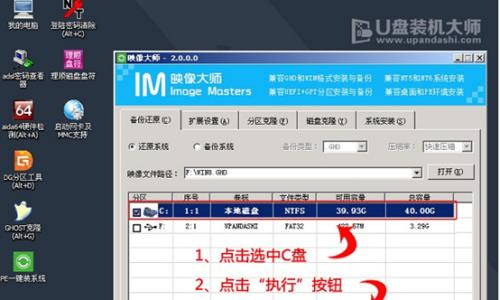
什么是分区?
-分区是将硬盘或固态硬盘划分成不同的逻辑部分,以便更有效地管理存储空间。
-分区可以让您将操作系统、程序、数据等分别存储在不同的区域,提高数据安全性和系统性能。
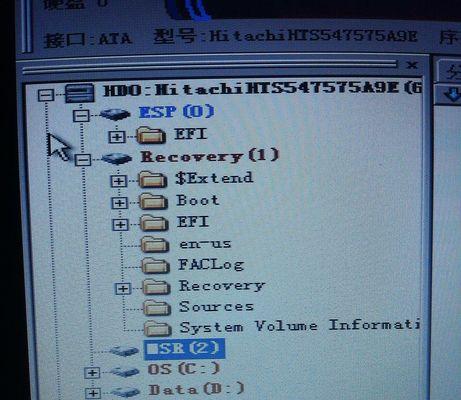
为什么需要分区?
-分区可以使不同类型的数据更有组织性,方便管理和备份。
-分区可以隔离操作系统和程序,降低系统故障的影响范围。
-分区可以优化系统性能,提高数据读写速度。

如何分区?
-在Windows系统中,您可以使用内置的磁盘管理工具来进行分区。
-打开磁盘管理工具后,选择要分区的磁盘,右键单击并选择“新建简单卷”。
-按照向导提示,设置分区大小、分区类型和文件系统格式。
-您可以为分区分配一个易于识别的名称。
如何选择分区大小?
-分区大小的选择应根据您的实际需求和使用习惯进行。
-对于操作系统分区,建议保留足够的空间以安装系统更新和应用程序。
-对于数据分区,根据文件类型和大小进行合理划分,确保每个分区不会过于拥挤。
如何移动已有的文件到新分区?
-在磁盘管理工具中,选择要移动文件的原始分区,右键单击并选择“压缩卷”。
-根据需要设置新的分区大小,并点击“压缩”按钮。
-在新的未分配空间上点击右键并选择“新建简单卷”,按照向导将其格式化并设置名称。
-将原始分区上的文件拖放到新的分区中。
如何删除分区?
-在磁盘管理工具中,右键单击要删除的分区,并选择“删除卷”。
-确认删除操作后,注意备份分区中重要的文件和数据。
-删除分区后,将释放的空间合并到其他分区或创建新的分区。
如何调整分区大小?
-在磁盘管理工具中,右键单击要调整大小的分区,并选择“扩展卷”或“收缩卷”。
-根据需要设置新的分区大小,并按照向导提示进行操作。
如何格式化分区?
-在磁盘管理工具中,右键单击要格式化的分区,并选择“格式化卷”。
-选择文件系统格式(如NTFS、FAT32等)和设置其他选项,然后点击“开始”进行格式化。
-注意,格式化将会清除分区中的所有数据,请务必提前备份重要文件。
如何分区增加数据安全性?
-将重要的文件和数据存储在单独的分区中,并进行定期备份。
-对于敏感数据,可以使用加密技术来保护其安全性。
-避免将操作系统和程序与用户数据存储在同一分区,以减少系统故障风险。
如何合理分配空间给不同的分区?
-根据您使用的应用程序和文件类型的需求,合理分配空间给不同的分区。
-对于需要大量存储空间的程序或文件,可以将更大的空间分配给相应的分区。
-同时,注意避免将某一分区过度拥挤,以保证系统性能和文件管理的便捷性。
如何在已有分区上创建新的分区?
-在磁盘管理工具中,右键单击要划分新分区的已有分区,并选择“缩小卷”。
-设置新分区大小和空闲空间的分配比例,并点击“缩小”按钮。
-在新的未分配空间上点击右键并选择“新建简单卷”,按照向导将其格式化并设置名称。
如何在分区之间移动文件?
-打开Windows资源管理器,在左侧导航栏中找到要移动文件的原始分区。
-找到目标分区后,将需要移动的文件拖放到目标分区中。
-注意,大文件的移动可能需要一些时间,取决于文件大小和磁盘速度。
如何通过合并分区来扩展存储空间?
-在磁盘管理工具中,右键单击要扩展空间的目标分区,并选择“扩展卷”。
-在向导中,选择要合并的分区,并设置新的分区大小。
-注意,合并分区将清除目标分区和源分区上的所有数据,请提前备份重要文件。
如何使用第三方软件进行分区管理?
-除了系统内置的磁盘管理工具外,还有许多第三方软件可以提供更高级的分区管理功能。
-一些流行的分区软件包括MiniToolPartitionWizard、EaseUSPartitionMaster等。
-使用第三方软件时,请务必了解其功能和操作指南,并注意备份重要数据。
-通过合理分区和管理笔记本电脑的存储空间,我们可以提高系统性能、数据安全性和文件管理的便捷性。
-了解如何分区、移动文件、调整大小等技巧,可以更好地应对存储空间不足的问题。
-无论是使用系统内置工具还是第三方软件,选择合适的方法和工具,都可以帮助我们更好地管理笔记本电脑的存储空间。













